Ako prenášať Apple TV do Chromecastu
Čo vedieť
- Aplikáciu Apple TV nemôžete prenášať do Chromecastu, ale môžete prenášať z webového prehliadača Chrome.
- Prehrajte video v prehliadači Chrome a potom kliknite na ikonu ponuky > Obsadenie > Vyberte svoj Chromecast z ponuky Cast.
- Ak máte Chromecast s Google TV, môžete si stiahnuť aplikáciu Apple TV a nemusíte prenášať.
Tento článok vysvetľuje, ako prenášať Apple TV+ do Chromecast. Aj keď je to komplikovanejšie ako odovzdávanie niektorých iných zdrojov, je možné prenášať streamovaciu službu Apple do streamovacieho zariadenia Google.
Ak máte a Chromecast s Google TV, môžete si stiahnuť aplikáciu Apple TV priamo do svojho zariadenia. Prenášanie nie je v tomto prípade potrebné, pretože toto konkrétne zariadenie dokáže spúšťať aplikácie natívne.
Môžete sledovať Apple TV na Chromecaste?
Apple TV môžete sledovať na Chromecaste, ale táto konkrétna kombinácia streamovacej služby a streamovacieho zariadenia je trochu komplikovaná. Zariadenia Chromecast a Chromecast Ultra sú navrhnuté tak, aby prijímali prenos videa z telefónu alebo počítača a aplikácia Apple TV je navrhnutá iba na prenášanie cez
Ak chcete sledovať Apple TV na Chromecaste, musíte prenášať obsah z prehliadača Chrome, nie z aplikácie Apple TV. Prehliadač Chrome má vstavanú schopnosť prenášať kompatibilné webové stránky do zariadení Chromecast a webový prehrávač Apple TV je možné prenášať týmto spôsobom.
Takto môžete sledovať Apple TV na Chromecaste:
Uistite sa, že je váš Chromecast zapojený, zapnutý a pripojený k televízoru a sieti Wi-Fi.
-
Prejdite na Stránka Apple TV plus vo webovom prehliadači Chromecast a kliknite na Prihlásiť sa.
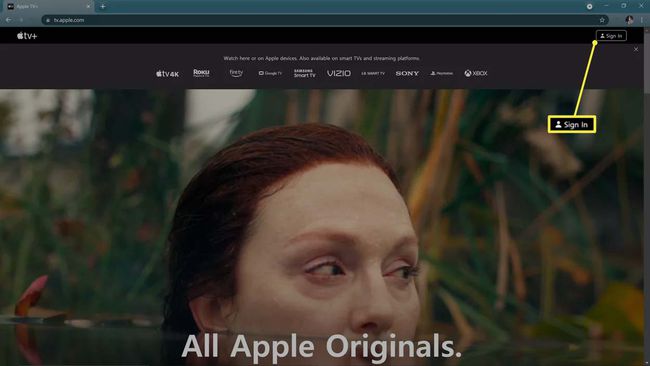
-
Zadajte svoje Apple ID a heslo.
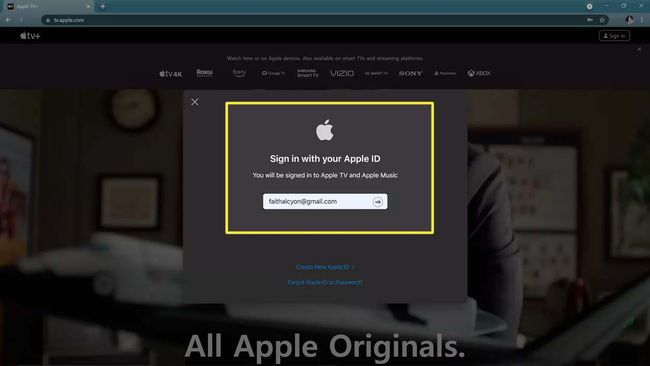
-
Získajte a dvojfaktorový kód z vášho iPhone alebo Mac a zadajte ho.
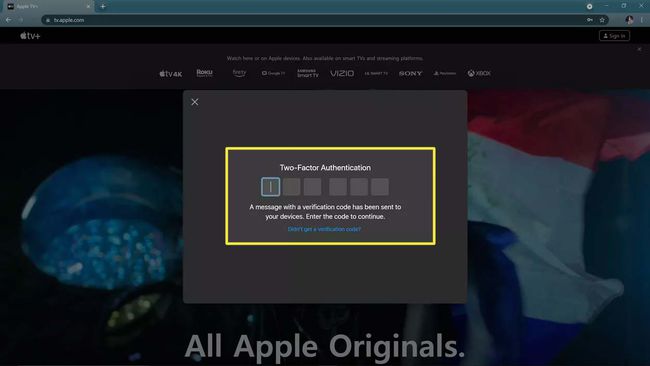
-
Nájdite niečo, čo chcete sledovať, a kliknite Prehrať epizódu.
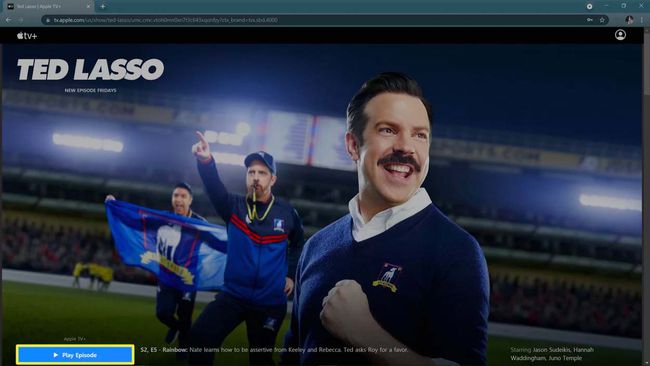
-
Kliknite na ikonu ponuky (tri zvislé bodky).

-
Kliknite Obsadenie.

-
Na karte Cast kliknite na svoju Chromecast zariadenie, teda Office TV.
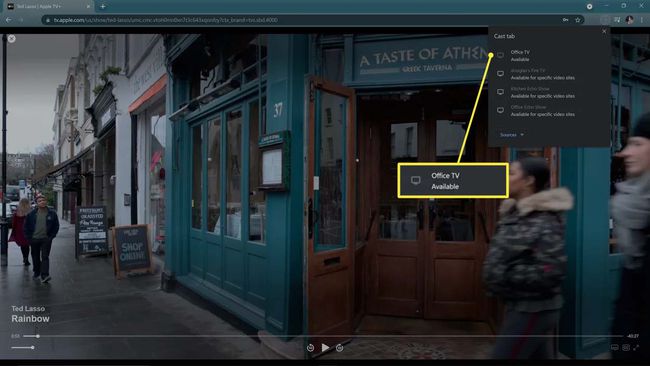
-
Keď sa zobrazí karta Casting, znamená to, že obsah Apple TV sa prenáša do vášho Chromecastu.
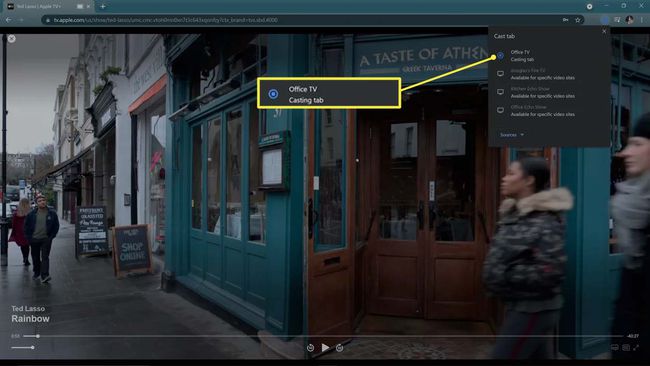
Ak chcete sledovať na celej obrazovke, kliknite na ikonu diagonálnych šípok v pravom dolnom rohu webového prehrávača.
Ako získať Apple TV na Chromecast s Google TV
Chromecast s Google TV sa líši od predchádzajúcich zariadení Chromecast. Chromecast a Chromecast Ultra sú navrhnuté na použitie so zdrojom médií, ako je telefón, tablet alebo počítač, ktorý bezdrôtovo odosiela video a zvuk do zariadenia Chromecast. Samotné zariadenie Chromecast alebo Chromecast Ultra nie je schopné nič streamovať a vždy potrebuje prijímať video alebo zvuk z iného zariadenia.
Chromecast s Google TV je podobný iným streamovacím zariadeniam, ako sú Fire TV, Roku a Apple TV je schopný spúšťať aplikácie a streamovať video a zvuk samostatne bez pomoci telefónu alebo počítač.
Ak chcete získať Apple TV na Chromecast s Google TV, musíte si stiahnuť a nainštalovať aplikáciu.
Vyberte Karta Aplikácie na Chromecaste s Google TV.
Vyberte Hľadať aplikácie.
Zadajte Apple TV.
Vyberte Inštalácia.
Po dokončení inštalácie vyberte Otvorené.
Apple TV pobeží priamo na Chromecaste s Google TV.
FAQ
-
Ako môžem streamovať zo svojho iPhone do Chromecast TV?
Ak je váš inteligentný televízor vybavený vstavaným Chromecastom, môžete streamovať priamo z aplikácií vstavaných v Chromecaste vrátane Spotify, Hulu a Netflix. Napríklad do streamujte Netflix z telefónu do televízora, otvorte aplikáciu Netflix > vyberte Obsadenie ikonu > vyberte svoj TV > a stlačte hrať.
-
Ako prenesiem video z Chromecastu na svojom iPade do Apple TV?
Namiesto Chromecastu použite AirPlay na vašom iPade na zrkadlenie obsahu do Apple TV. Klepnite na ikonu AirPlay ikonu v aplikácii (ak je k dispozícii) na streamovanie obsahu do televízora. Ak chcete zrkadliť svoj iPad, pripojte obe zariadenia k rovnakej sieti Wi-Fi > vyberte Zrkadlenie obrazovky z Ovládacieho centra > a ak sa zobrazí výzva, zadajte prístupový kód.
